Restaurați instrumentele administrative implicite în Windows 10
Instrumente administrative este unul dintre cele mai utile foldere disponibile în Windows 10. Instrumentele conținute acolo permit utilizatorului să gestioneze mulți parametri ai sistemului de operare. În acest articol, vom vedea cum să restabilim comenzile rapide lipsă din folderul Instrumente administrative din Windows 10.

Windows 10 vine cu o serie de utilitare disponibile în folderul Instrumente administrative.
Publicitate
Instrumente administrative în Windows 10
Component Services - Gestionați componentele Component Object Model (COM). Aceste servicii ar trebui să fie utilizate de dezvoltatori și administratori.
Managementul computerelor - Permite gestionarea diferitelor opțiuni ale computerelor locale sau la distanță cu o interfață de utilizator consolidată. Vă permite să mențineți sisteme de fișiere, să vizualizați jurnalele și să gestionați utilizatorii și serviciile de sistem. Acest instrument include o serie de instrumente care sunt disponibile separat în folderul Instrumente administrative.
Defragmentați și optimizați unitățile - În timp ce Windows defragmentează automat unitățile ca parte a întreținerii regulate, acest instrument vă permite să executați defragmentarea manual.
Curățare disc - Utilizați acest instrument pentru a elimina fișierele temporare, jurnalele vechi, pentru a goli Coșul de reciclare și pentru a șterge fișierele redundante Windows Update.
Vizualizator de eveniment - Vizualizați jurnalele de sistem și aplicații.
Hyper-V Manager - Permite utilizatorului să-și gestioneze platforma de virtualizare acolo unde este disponibilă.
iSCSI Initiator - Configura conexiunile între dispozitivele de stocare dintr-o rețea.
Politica locală de securitate - Lansează aplicația Editor de politici de grup.
Surse de date ODBC - Lansează Open Database Connectivity (ODBC) în care utilizatorul configurează conexiunile la diferite motoare de baze de date și surse de date.
Monitor de performanță - Afișează informații despre sistem despre utilizarea CPU, RAM, rețea și alte resurse de sistem în detaliu.
Print Management - Permite utilizatorului să gestioneze imprimantele și serverele de imprimare dintr-o rețea.
Monitorizare resurse - Afișează în detaliu utilizarea resurselor per aplicație.
Servicii - Gestionează toate serviciile de sistem care rulează în fundal în Windows.
Configurarea sistemului - Acest instrument, cunoscut sub numele de msconfig.exe, permite utilizatorului să schimbe opțiunile de pornire ale sistemului de operare și să gestioneze procesul de pornire.
Informatii despre sistem - Afișează informații despre computer, sistemul de operare și hardware-ul acestuia. Acest instrument este cunoscut și sub numele de msinfo32.exe.
Planificator de sarcini - Acest instrument permite utilizatorului să programeze aplicațiile și instrumentele să ruleze automat.
Paravan de protecție Windows cu securitate avansată - Permite modificarea opțiunilor pentru aplicația Firewall încorporată pe computerul local sau la distanță folosind interfața de utilizator avansată.
Diagnosticare memorie Windows - Permite verificarea RAM-ului instalat pentru erori.
Restaurați instrumentele administrative implicite în Windows 10
Dacă unele dintre comenzile rapide ale Instrumentelor de administrare lipsesc, de exemplu, dacă le-ați șters accidental sau un instrumente terțe sau malware le-au deteriorat, le puteți restaura descărcând comenzile rapide implicite și plasându-le în folderul din dreapta. Iată cum.
Pentru a restabili instrumentele administrative implicite în Windows 10, urmează următoarele instrucțiuni.
- Descărcați această arhivă ZIP: Descărcați comenzi rapide pentru instrumente administrative.
- Deblocați fișierul .zip descărcat.
- Faceți dublu clic pe fișierul administrative_tools.zip pentru a-l deschide.
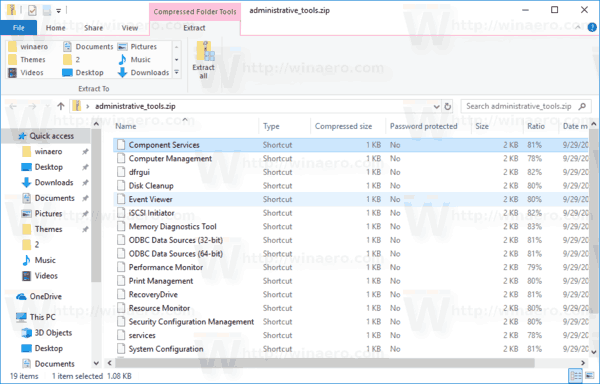
-
Deschideți File Explorer și lipiți următoarele în bara de adrese:
%ProgramData%\Microsoft\Windows\Meniu Start\Programe\Instrumente administrative.
- Trageți și plasați comenzile rapide necesare din folderul de arhivă ZIP deschis în File Explorer.
- Confirmați solicitarea UAC.

Esti gata!
Articole similare:
Cum să deschideți instrumente administrative în Windows 10

